4-6-6 画像データの出力エリア(イメージ)を設定する
帳票上にロゴマークや、印鑑などの画像データを出力するエリアをイメージと呼びます。
画像データとしては、BMP、JPEG、PNG、TIFF、GIFファイルを利用できます。
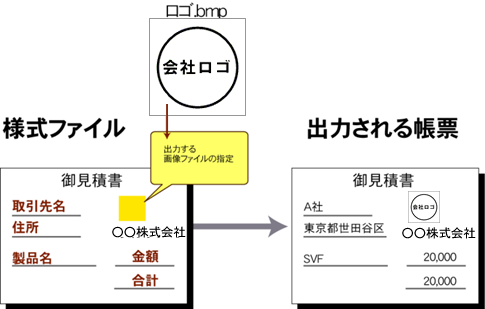
画像の出力エリアを設定できる
機種による対応画像一覧表
出力できる画像は機種により異なります。
また、[グラフィックモード]がオンの場合と、オフの場合とでも異なります。
[グラフィックモード]がオンの場合
グラフィックモードオン | BITMAP | JPEG | PNG | GIF | TIFF | |||||||||
|---|---|---|---|---|---|---|---|---|---|---|---|---|---|---|
モノクロ | 4bit | 8bit | 24bit | Baseline | Progressive | 標準 | 透過 | Interlace | 標準 | 透過 | Interlace | アニメーション | 圧縮 なし | |
 |  |  |  |  |  |  |  |  |  |  |  |  |  | |
EMF |  |  |  |  |  |  |  |
|  |  |
|  |  |  |
EMFPLUS |  |  |  |  |  |  |  |  |  |  |  |  |  |  |
PostScript |  |  |  |  |  |  |  |
|  |  |
|  |  |  |
LIPS4 |  |  |  |  |  |  |  |
|  |  |
|  |  |  |
ART4 |  |  |  |  |  |  |  |
|  |  |
|  |  |  |
DP Series |  |  |  |  |  |  |  |
|  |  |
|  |  |  |
PCL5 |  |  |  |  |  |  |  |
|  |  |  |  |  |  |
Prinfina MANAGER PS |  |  |  |  |  |  |  |
|  |  |
|  |  |  |
RPCS |  |  |  |  |  |  |  |
|  |  |  |  |  |  |
JPP |  |  |  |  |  |  |  |
|  |  |
|  |  |  |
*1 透過色は無視されます。
*2 アルファチャンネルでの透過には対応していません。
 = 対応 画面のない環境ではjava.awt.headless=trueのシステムプロパティの設定が必要となります。
= 対応 画面のない環境ではjava.awt.headless=trueのシステムプロパティの設定が必要となります。
 = 未対応
= 未対応
[グラフィックモード]がオフの場合
グラフィックモードオフ | BITMAP | JPEG | PNG | GIF | TIFF | |||||||||
|---|---|---|---|---|---|---|---|---|---|---|---|---|---|---|
モノ クロ | 4bit | 8bit | 24bit | Baseline | Progressive | 標準 | 透過 | Inter lace | 標準 | 透過 | Inter lace | アニメーション | 圧縮なし | |
 |  |  |  |  |  |  |
|  |  |
|  |  |  | |
EMF |  |  |  |  |  |  |  |
|  |  |
|  |  |  |
EMFPLUS |  |  |  |  |  |  |
|
|
|  |
|  |  |  |
PostScript |  |  |  |  |  |  |  |
|  |  |
|  |  |  |
LIPS4 |  |  |  |  |  |  |  |
|  |  |
|  |  |  |
DotPrinter |  |  |  |  |  |  |  |  |  |  |  |  |  |  |
ESC/Page |  |  |  |  |  |  |  |  |  |  |  |  |  |  |
ART4 |  |  |  |  |  |  |  |
|  |  |
|  |  |  |
DP Series |  |  |  |  |  |  |  |
|  |  |
|  |  |  |
VSP |  |  |  |  |  |  |  |  |  |  |  |  |  |  |
PCL5 |  |  |  |  |  |  |  |
|  |  |
|  |  |  |
Prinfina MANAGER ESCP |  |  |  |  |  |  |  |  |  |  |  |  |  |  |
Prinfina MANAGER PS |  |  |  |  |  |  |  |
|  |  |
|  |  |  |
PRESCRIBE2 |  |  |  |  |  |  |  |
|  |  |
|  |  |  |
NPDL2 |  |  |  |  |  |  |  |  |  |  |  |  |  |  |
RPCS |  |  |  |  |  |  |  |
|  |  |
|  |  |  |
RPDL2 |  |  |  |  |  |  |  |  |  |  |  |  |  |  |
JPP |  |  |  |  |  |  |  |
|  |  |
|  |  |  |
*1 透過部分が無視されます。
*2 PNG形式からBMP形式への変換を行わず、PNG形式をそのまま出力します。
 = 対応 AWTを使用するため画面のない環境ではjava.awt.headless=trueのシステムプロパティの設定が必要となります。
= 対応 AWTを使用するため画面のない環境ではjava.awt.headless=trueのシステムプロパティの設定が必要となります。
 =未対応
=未対応
イメージを配置する
イメージの配置は、次の手順で行います。
ツールボックスの[イメージの作成]ボタン
 をクリックし、フォームエディター上の任意の位置にマウスカーソルを移動します。
をクリックし、フォームエディター上の任意の位置にマウスカーソルを移動します。マウスカーソルが
 に変わります。
に変わります。ガイドラインを参考に、フォームエディター上で矩形を描くようにマウスをドラッグします。
イメージが配置されます。
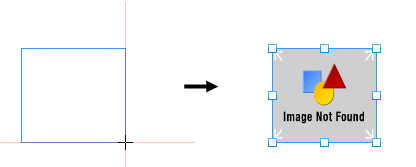
マウスドラッグによるイメージの配置
プロパティエディターで、配置したイメージのプロパティの各種項目を設定します。
イメージのプロパティを設定する
イメージのプロパティ設定を行います。プロパティは[基本設定]、[綴り設定]に分類されています。

イメージのプロパティ
参考
色を指定する欄では、用紙のプロパティエディターにある[カラーパレット設定]で登録されている色を選択できます。カラーパレットの設定方法については、「4-11-2 カラーパレットを設定する」を参照してください。
共通設定
項目 | 説明 |
|---|---|
グラフィックモード | グラフィック機能を有効にするかどうかを指定します。チェックを付けた場合は、グラフィック機能が有効となります。プロパティエディターには[グラフィックモード]用項目が追加表示され、拡張設定を行えるようになります。グラフィックモードの詳細は、「4-2 ベーシックモードとグラフィックモード」を参照してください。 |
名前 | イメージ名を入力します。デフォルトでは自動的に「Image1」から連番で指定されます。英数、カナ、漢字と下線記号(_)が使えます。名前の長さは最大30バイトとなります。名前の先頭文字に数字は使用しないでください。 |
基本設定
項目 | 説明 |
|---|---|
ファイル名 | 画像データファイルを指定します。指定できるのは、BMP、JPEG、PNG、TIFF、GIFファイルとなります。詳細は、『SVF for Java Printユーザーズマニュアル』または『SVF for PDFユーザーズマニュアル』を参照してください。 あらかじめ帳票定義の指定の場所にアップロードされている画像ファイルを選択する場合は、リストからファイル名を指定します。 アップロードされていない画像ファイルを選択する場合は、[帳票定義へファイル追加]ボタン 詳細は、「4-13-3 その他のファイル」を参照してください。 |
始点X(dot) | イメージの左上隅のX座標を指定します。
|
始点Y(dot) | イメージの左上隅のY座標を指定します。
|
終点X(dot) | イメージの右下隅のX座標を指定します。
|
終点Y(dot) | イメージの右下隅のY座標を指定します。
|
イメージの種類 | 画像ファイルを指定するタイミングを設定します。
注意「ファイル名を実行時に設定」を選択した状態では、SVF Cloud Designerのテスト印刷で画像を出力できません。 テスト印刷で画像を出力する場合は「ファイル名を設計時に設定」を選択し、[ファイル名]でSVF Cloud Designerにアップロードされた画像ファイルを選択してください。 |
印刷サイズ | イメージのエリアサイズにあわせて、画像サイズを変更するかどうかを指定します。
|
回転角度(グラフィックモードの場合のみ) | イメージ回転する場合は、その回転角度を指定します。設定可能値は、-359~359となります。ハンドル操作で回転することもできます。詳細は本項の「イメージを回転する」を参照してください。 |
属性式 | 属性式を設定します。属性式については、「6-3-1 属性式の設定」を参照してください。 |
綴り設定
[綴り設定]は、フィールドと同様になります。詳細は、「4-6-1 文字や数値の出力エリア(フィールド)を作成する」の「フィールドのプロパティを設定する」を参照してください。
イメージを回転する
イメージは、任意の方向に回転できます。
参考
[グラフィックモード]がオフの場合は、回転できません。
イメージを選択し、イメージの右横に表示されるハンドル
 付近までマウスカーソルを移動します。
付近までマウスカーソルを移動します。マウスカーソルの表示が
 に変わります。
に変わります。ガイドラインと角度を参考に、目的の方向にドラッグします。
イメージが回転します。
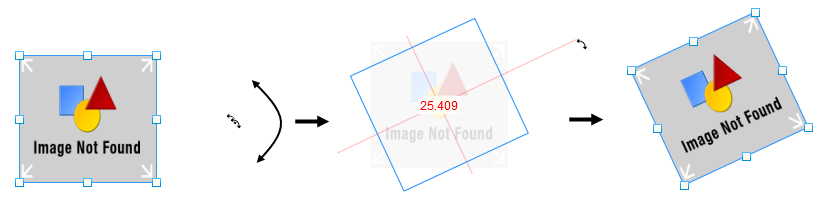
ドラッグした方向にイメージが回転
イメージを拡大/縮小する
イメージを拡大/縮小することによって、エリアサイズを変更できます。
イメージを選択し、イメージの周りに表示される四角いハンドル付近までマウスカーソルを移動します。
マウスカーソルの表示が
 に変わります。
に変わります。ガイドラインを参考に、任意の方向にドラッグします。
角のハンドルをドラッグすると、縦横方向に拡大/縮小されます。Ctrlキーを押しながらドラッグした場合は、図の中央点を基点に拡大/縮小されます。また、Shiftキーを押しながらドラッグした場合は、等倍に拡大/縮小されます。
縦/横の辺のハンドルをドラッグすると、縦、または横方向に拡大/縮小されます。Ctrlキーを押しながらドラッグした場合は、図の中央点を基点に拡大/縮小されます。また、Shiftキーを押しながらドラッグした場合は、縦横等倍に拡大/縮小されます。
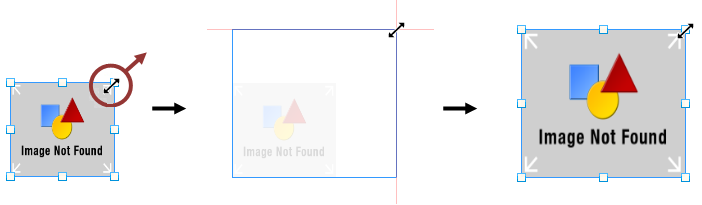
ドラッグした方向にイメージが拡大
参考
エリアサイズは、プロパティ上からも指定できます。
プロパティの[印刷サイズ]で[アスペクト比固定での可変]に設定している場合は、ハンドル操作で拡大/縮小する際も、縦横比率は維持されたままとなります。

